SVGлер бүгүнкү желеде негизги ролду ойнойт. Алар сөлөкөттөрдүн ариптерин гана жылдырбастан, CSS же JavaScript аркылуу манипуляция мүмкүнчүлүгүн сунуш кылышат. Эгер сиз Adobe Illustrator программасынан вектордук графиканы SVG катары сактап калгыңыз келсе, көйгөйлөргө кабылбоо жана жүктөө убактысын кыскартуу үчүн бир нече орнотууларды киргизишиңиз керек, мен аларды кийинки макалада сунуштайм.
Жалпы экспорт функциясын " Файл> Экспорт> Экспорттоо ... " бөлүмүнөн тапса болот. Акырында, файл түрү катары " SVG (* .SVG) " тандаңыз. Эгерде сиз тунук жерлерди кыйып, сүрөт тартуу аянтын эске албасаңыз, анда " Чийме аянтчаларын колдонуңуз " деген белгини коюңуз , болбосо андай эмес. Төмөнкү диалогдон сиз төмөнкү параметрлерди тандайсыз:
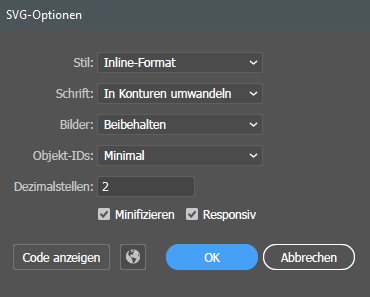
Эгер натыйжалардагы жолдордун деталдарынын деңгээли сизди канааттандырбаса, акырындап ондук белгилерди 3 же 4кө чейин көбөйтөсүз.
Вектордук файлга кесүү маскаларын кыстарганда кызыктуу болот. Аларды жок кылса болот (бул файлдын көлөмүн дагы азайтып , dompdf сыяктуу басып чыгаруу куралдарын колдонгондо шайкештиктин жогорулашына алып келет).
Illustrator программасында эки белгилүү жол бар: Биринчиден, сиз бардык объектилерди CTRL + A белгилеп, " Объект> Ачыктыкты азайтуу ... " тандаңыз. Андан кийин " Объект> Кесүү маскасы> Тескери " аркылуу учурдагы кесүү маскаларын алып салыңыз. Эгер ал натыйжа бербесе, анда акыркы эки кадамдын ордуна төмөнкүнү аткарыңыз: Алгач " Объект> Конверттөө ...> ОК " тандап, андан кийин Pathfinder диалогундагы " Үстөлүп кеткен аймакты алып салуу " опциясын тандаңыз.:
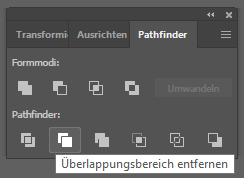
Акыркы SVGди svgo сыяктуу куралдар менен оптималдаштырууга болот (буйрук сабында же интернет GUIде ).